Mac 有線 LAN と Wi-Fi は、どっちが優先される?
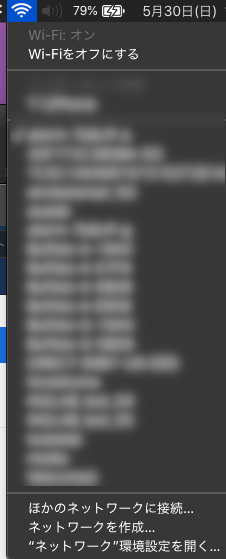
ネットワーク内の NAS へのアクセスが遅いので、有線 LAN で接続してしました。 Wi-Fi も有効になっています。 ん、まてよ。どっちの接続が優先されるんだ? ネットワーク設定のサービスの順序 調べてみると、ネットワークの設定で確認できるらしい。 ”ネットワーク環境設定"を開く サービスの順序を設定 サービスの順序。 どうやらギガビットイーサネットが優先されているようだ。 とくに意識せずとも、ちゃんと有線 LAN が優先されるようになっていてよかった。



